Linux 下 9 种最好用的屏幕录制机
- IYP

- May 6, 2018
- 4 min read

屏幕录制机已经很常见,能帮你记录一个重要桌面会话,例如,你想玩一个难度较大的游戏,并且想记录是如何完成的,或者你打算创建一个视频教程, 入门文章或指南, 或任何其他活动, 屏幕录制软件可以帮助你完成上述所有需求。推荐九种最好用的。
1、Kazam 屏幕录像机
Kazam 是一个简单但功能强大的屏幕录制工具,可以在 Linux 桌面上使用,捕获你的屏幕内容,Kazam 非常适合初学者,并且可以快速完成任务,而不用过多考虑各种选项。
现在,您可以在通用 Ubuntu 软件仓库找到它,但可以使用一个稳定的 PPA,避免等待 Ubuntu 软件库的最新版本。
它有一些很棒的功能,其中包括:
视频录制输出使用 VP8 或 WebM 格式;
支持影片直接导入 YouTube;
使用户可以添加文本,如标题和描述;
简单的 GUI 界面和一些其他功能;
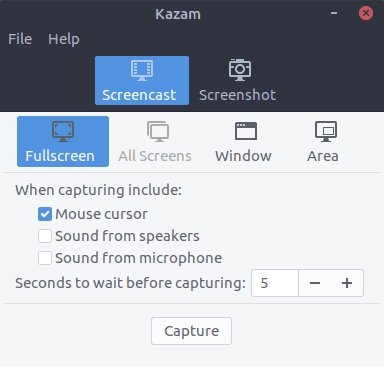
打开一个终端窗口并输入以下命令:sudo apt install kazam
2. Open Broadcaster Software Studio(OBS)
OBS 是一个免费、开源和跨平台的视频记录和流媒体应用程序, 可适用系统包括 Linux、Windows 和 Mac OS X。
它有几个强大的且显著的功能包括:
支持使用 H264 和 AAC 编码;
支持英特尔 QSV 和 NVENC;
支持无限数量的场景和输入源;
输出文件使用 MP4 或 FLV 格式;
允许在记录会话中访问网络摄像头,采集卡等;
高度可扩展的插件, 开发人员可以使用 api 编写自己的插件;
在这个单一的应用程序中可以找到你需要的一切;不过你需要一段时间来弄清它的术语(......但我肯定是值得的)
您可以在终端中输入以下命令来安装它:
sudo add-apt-repository ppa:obsproject/obs-studio
sudo apt update
sudo apt install obs-studio
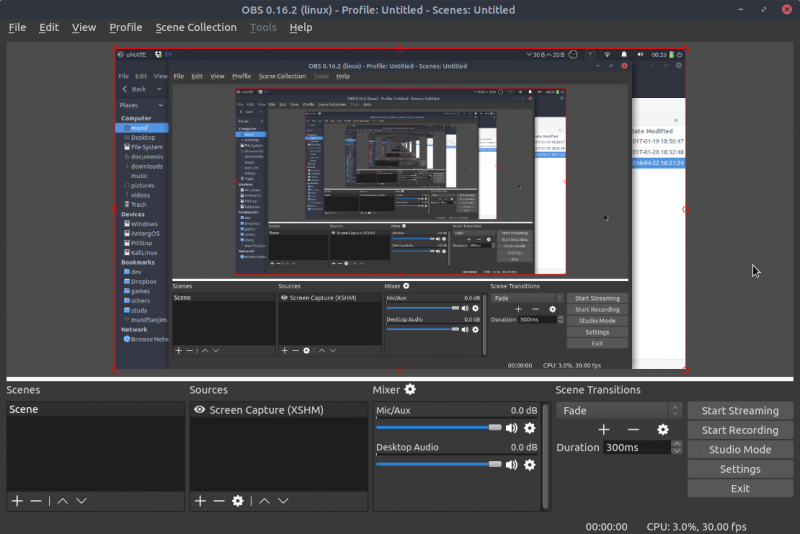
3. SimpleScreenRecorder
SimpleScreenRecorder 可以记录其他的应用程序和你的屏幕上运行的游戏。这是一个简单但功能强大、丰富的屏幕记录软件,包括一个易于使用的界面。
它的一些显著特点包括:
基于 QT 的简单 GUI;
可以记录整个屏幕或它的一部分;
从 OpenGL 的应用程序直接记录;
良好的视频和音频同步;
有助于减少慢速机的视频帧速率;
支持暂停和恢复功能;
显示在记录过程期间的统计;
支持录制过程中预览;
默认设置已经很好,不需要进行过多设置;
有足够的调整选项来微调输出视频;不过用户界面不太吸引人,没有内置的 WebCam 录制支持。
SimpleScreenRecorder 可用于 Ubuntu。在终端中输入以下命令以运行:
sudo apt install simplescreenrecorder
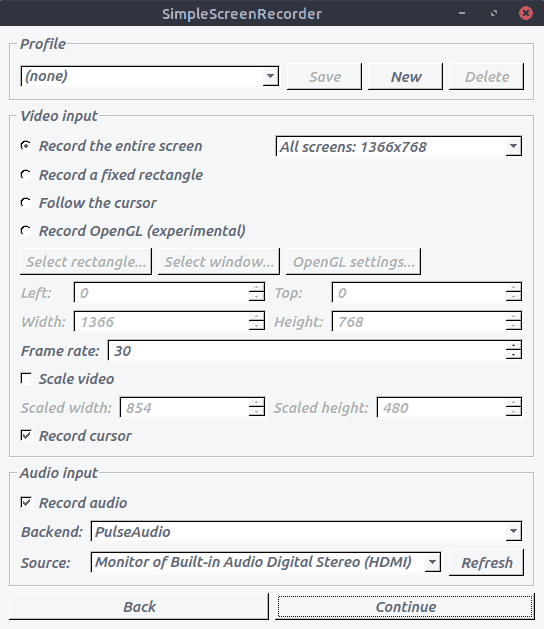
4. recordMyDesktop
recordMyDesktop 是 Linux 桌面的轻量级和强大的屏幕会话记录仪,它为用户提供了一些优秀的功能,包括选择视频和音频质量,命令行界面只允许记录和编码。
此外,它提供了基本功能清晰的图形用户界面,和一些用户选项,支持录制高清视频。虽然它很好用,但是 recordMyDesktop 已经被发现了一个重要的功能限制,它的输出是有限的 Theora 视频和 Vorbis 音频格式。
接口不是很精美;没有 WebCam 录制功能;没有其他视频输出格式的选项。
recordMyDesktop 可通过官方 Ubuntu 存储库进行安装。只需运行以下命令:
sudo apt install gtk-recordmydesktop
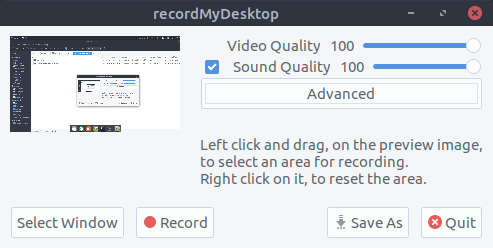
5. VokoScreen
Vokoscreen 是一个优异的屏幕记录软件,能够记录视频和音频多种格式,最重要的是,用户体验非常友好。
它提供了下面一些优异的功能:
记录整个屏幕或应用程序窗口或选定区域;
记录过程中允许摄像头访问;
支持单个应用程序窗口记录;
放大倍数的选择区域+更多功能;
具有调整视频输出的各种优先选项;用户界面还可以更好些。
VokoScreen 可通过官方 Ubuntu 存储库获得。要进行安装,请在终端中输入以下命令:
sudo apt install vokoscreen

6. ScreenStudio
Screenstudio 是强大的 Linux 的屏幕录像软件,使用户能够录制高清视频文件。它适用于 Linux 和 Mac OS X,功能包括几部分组成:
同时支持视频和音频录制;
支持使用叠加文本和连接到网络摄像头;
支持流媒体桌面会话的连接到 tv, UStream or Hitbox;
内置前后的 ffmpeg;
支持多种视频文件格式,包括 MP4,FLV 等;
作为一个跨平台的应用程序,您可以在任何地方使用它;不过需要 JRE 8.0。
ScreenStudio 可以从 PPA 安装在 Ubuntu 上。在终端中输入以下命令进行安装:
sudo add-apt-repository ppa:soylent-tv/screenstudio
sudo apt update
sudo apt install screenstudio
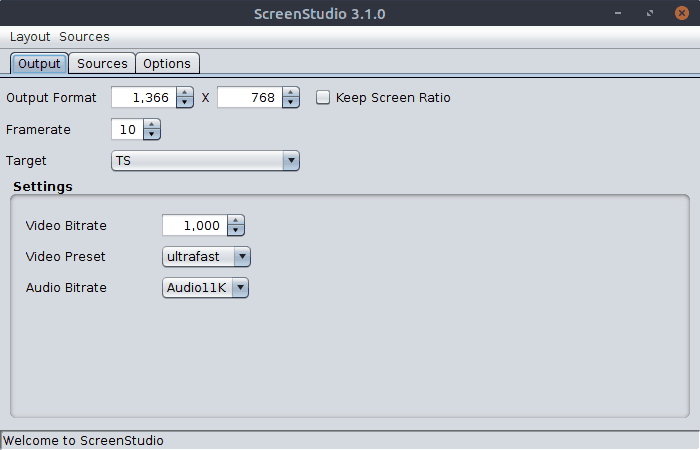
7. Green Recorder
Green Recorder 有一个简单的界面,易于使用。它是 Linux 中为 Wayland 提供支持的最早的屏幕录制工具之一。使用 GTK3 和其他大多数屏幕录像机一样构建,后台使用 FFmpeg。
主要特点包括:
支持多种视频格式,如 avi,mkv,mp4,webm 等;
也可以将屏幕记录为 gif;
默认首选项可保存;
支持 Xorg 和 Wayland;
界面简单功能全;支持 Wayland 和 gif;但是没有 WebCam 录制支持。
您可以使用其官方 PPA 在 Ubuntu 上安装 Green Recorder。只需使用下面的命令:
sudo add-apt-repository ppa:fossproject/ppa
sudo apt update
sudo apt install green-recorder
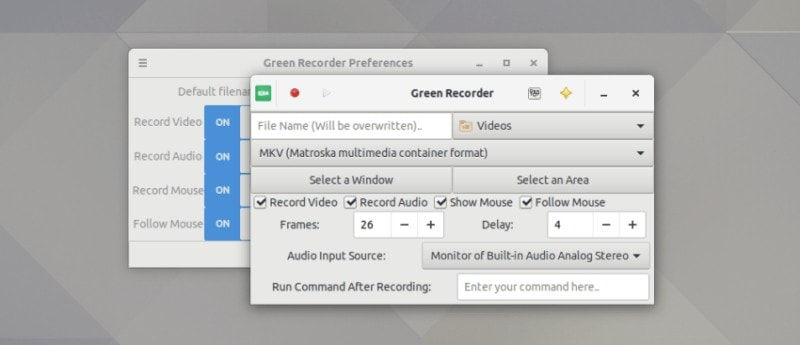
8. Peek
Peek 是一款用于从桌面屏幕录制动画 gif 的简单工具。支持帧率设置、支持延迟计时器。
界面有现代感,很光滑。目前只有 X11 的 Linux 才支持(大多数人都在用的)
对于安装,DEB 包在其 GitHub 项目的发布页面上可找到。您也可以通过其官方 PPA 使用以下命令进行安装:
sudo add-apt-repository ppa:peek-developers/stable
sudo apt update
sudo apt install peek
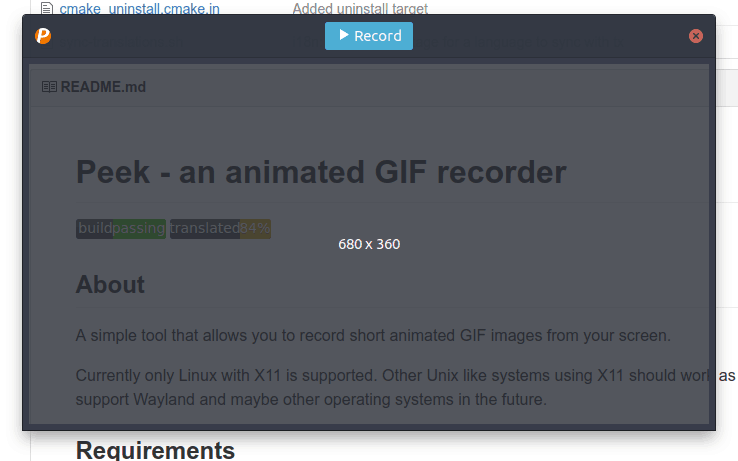
9. Gifine
Gifine 是一个记录和拼接短小 GIF 或视频的工具。
主要特点包括:
支持 GIF 和 MP4 视频输出;
保存前支持编辑和修剪输出;
它提了供比 Peek 更多的功能;只是界面不如 Peek 好。
安装 Gifine,打开终端窗口,仔细输入以下命令以在 Ubuntu 上安装:
git clone --depth 1 https://github.com/lolilolicon/xrectsel.git
cd xrectsel
./bootstrap && ./configure
sudo make install
sudo apt install gifsicle luarocks libgirepository1.0-dev
sudo luarocks install --server=http://luarocks.org/dev gifine
完成了。要运行 Gifine,请输入以下命令:
gifine
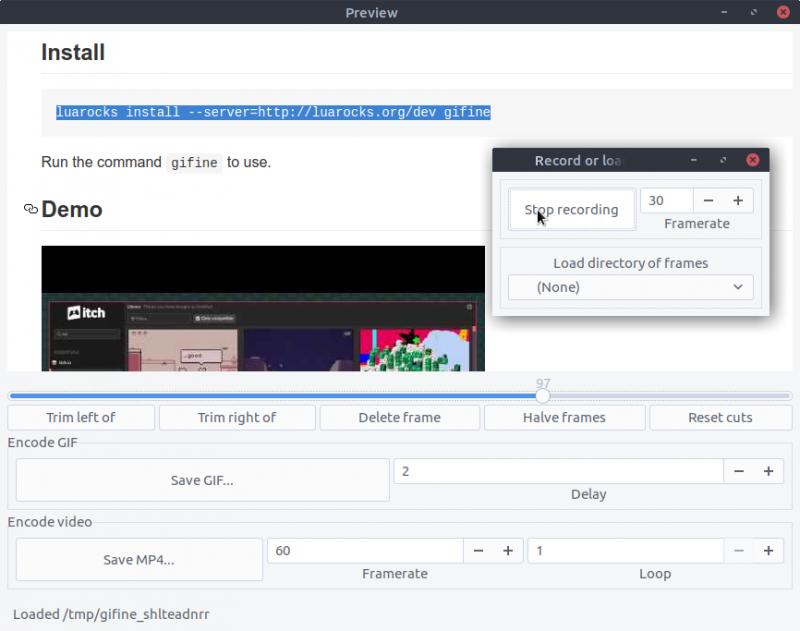
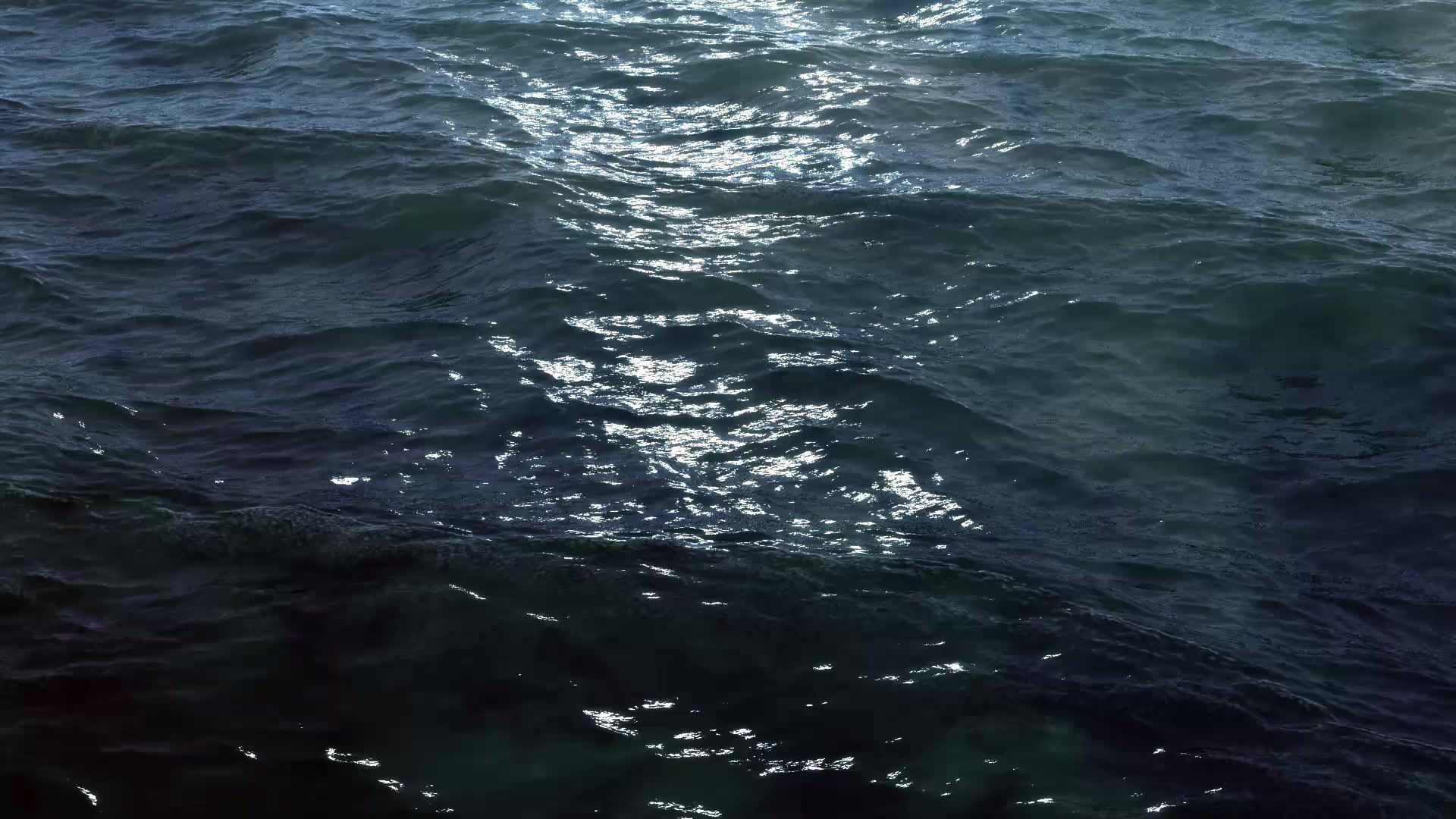







Comments